Bạn đã từng vô tình xóa nhầm một số tin nhắn quan trọng mà bạn chưa kịp sao lưu. Bạn muốn khôi phục lại những tin nhắn đó nhưng bạn không thấy có mục khôi phục tin nhắn trong cài đặt của Zalo. Trong bài viết này, Công Ty Quảng Cáo Marketing Online Limoseo sẽ giải đáp cho bạn những câu hỏi trên tại sao không khôi phục được tin nhắn zalo.
MỤC LỤC
1. Tại sao không khôi phục được tin nhắn zalo?
Zalo là một ứng dụng nhắn tin và gọi điện miễn phí rất phổ biến ở Việt Nam. Zalo cho phép người dùng gửi và nhận các loại tin nhắn khác nhau, từ văn bản, hình ảnh, video, âm thanh, đến file, vị trí, liên kết và nhiều hơn nữa.
Tuy nhiên, Zalo cũng có một hạn chế là không có mục khôi phục tin nhắn trong cài đặt của ứng dụng. Điều này có nghĩa là nếu bạn xóa một tin nhắn trên Zalo, bạn sẽ không thể tìm lại được nó trừ khi bạn đã sao lưu tin nhắn trước đó.
Lý do tại sao không khôi phục được tin nhắn zalo là do Zalo không lưu trữ tin nhắn của người dùng trên máy chủ của họ. Khi bạn gửi hoặc nhận một tin nhắn trên Zalo, tin nhắn đó chỉ được lưu trữ trên thiết bị của bạn và thiết bị của người nhận.
Nếu bạn xóa tin nhắn đó trên thiết bị của bạn, bạn sẽ không thể lấy lại được nó từ máy chủ của Zalo. Đây là một cách để bảo vệ quyền riêng tư và an toàn của người dùng, nhưng cũng làm cho việc khôi phục tin nhắn bị xóa trở nên khó khăn hơn.

2. Sửa lỗi ở Zalo không có mục khôi phục tin nhắn
Tuy nhiên, điều đó không có nghĩa là bạn hoàn toàn không thể khôi phục được tin nhắn Zalo đã xóa. Bạn vẫn có thể sử dụng tính năng sao lưu và khôi phục tin nhắn của Zalo để lấy lại được các tin nhắn quan trọng của bạn.
Tính năng này cho phép bạn sao lưu các cuộc hội thoại của bạn trên Zalo vào bộ nhớ trong hoặc thẻ SD của thiết bị, và sau đó khôi phục lại chúng khi cần thiết. Tuy nhiên, bạn chỉ có thể khôi phục được các tin nhắn đã sao lưu gần đây nhất, và không thể khôi phục được các tin nhắn đã xóa từ lâu.
Cách sử dụng tính năng sao lưu và khôi phục tin nhắn của Zalo có thể khác nhau tùy theo phiên bản ứng dụng của bạn. Dưới đây là hướng dẫn cụ thể cho hai phiên bản cũ và mới của Zalo.
2.1. Sao lưu và khôi phục tin nhắn đã xóa của Zalo ở phiên bản cũ
Nếu bạn đang sử dụng phiên bản cũ của Zalo, bạn có thể làm theo các bước sau để sao lưu và khôi phục tin nhắn đã xóa:
- Bước 1: Mở ứng dụng Zalo trên điện thoại của bạn, nhấn vào biểu tượng Thêm có dấu ba chấm ở góc trên bên phải, và chọn Cài đặt có biểu tượng răng cưa ở góc dưới bên phải.
- Bước 2: Trong giao diện cài đặt, chọn mục Tin nhắn và thông báo.
- Bước 3: Trong mục Tin nhắn, chọn mục Sao lưu & khôi phục.
- Bước 4: Tại đây, bạn có thể bật chế độ tự động sao lưu và chọn thời gian sao lưu tùy thích. Bạn cũng có thể nhấn vào nút Sao lưu để sao lưu tin nhắn ngay lập tức.
- Bước 5: Để khôi phục tin nhắn đã xóa, bạn nhấn vào nút Khôi phục tin nhắn. Ứng dụng sẽ hiển thị cho bạn bản sao lưu gần nhất kèm theo ngày giờ cụ thể. Nếu bạn muốn khôi phục, bạn chỉ cần nhấn vào nút Khôi phục tin nhắn và chọn Tiếp tục. Sau đó, ứng dụng sẽ tự khởi động lại để cập nhật bản sao lưu.
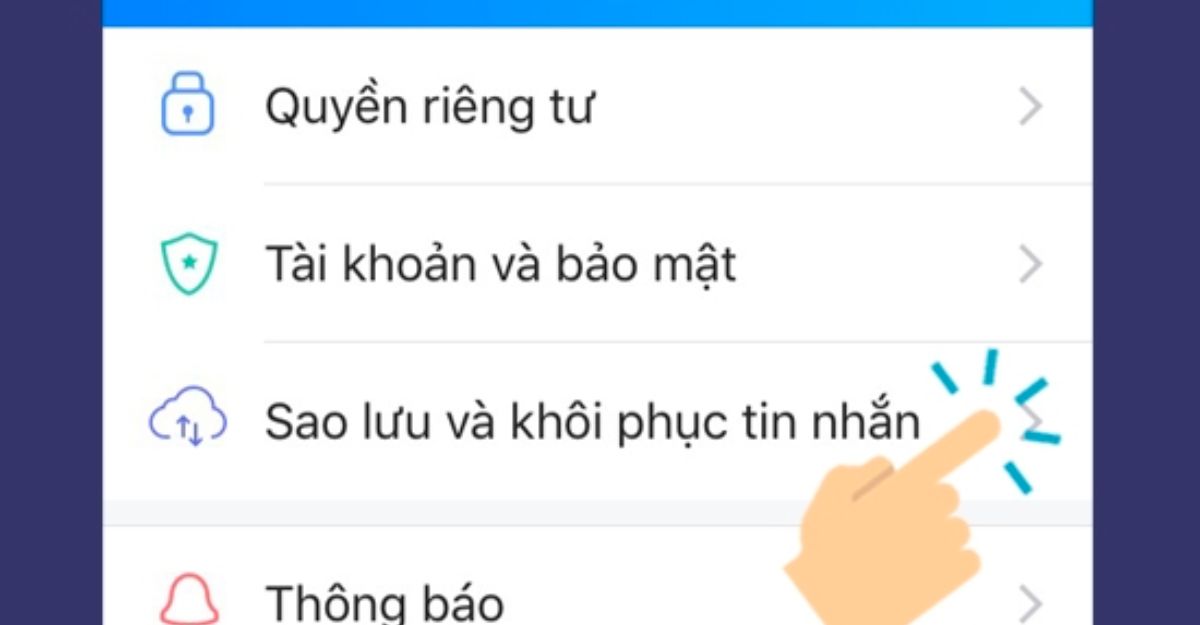
2.2. Sao lưu và khôi phục tin nhắn Zalo ở phiên bản mới
Nếu bạn đang sử dụng phiên bản mới của Zalo, bạn có thể làm theo các bước sau để sao lưu và khôi phục tin nhắn đã xóa:
- Bước 1: Mở ứng dụng Zalo trên điện thoại của bạn, nhấn vào biểu tượng Thêm có dấu ba chấm ở góc dưới bên phải, và chọn biểu tượng Cài đặt có hình bánh răng ở góc trên bên trái.
- Bước 2: Trong giao diện cài đặt, chọn mục Tin nhắn.
- Bước 3: Trong mục Nâng cao, chọn mục Sao lưu & khôi phục.
- Bước 4: Tại đây, bạn có thể bật Sao lưu tự động và các tùy chọn liên quan. Bạn cũng có thể nhấn vào nút Sao lưu để sao lưu tin nhắn ngay lập tức.
- Bước 5: Để khôi phục tin nhắn đã xóa, bạn nhấn vào nút Khôi phục tin nhắn. Ứng dụng sẽ hiển thị cho bạn danh sách các bản sao lưu kèm theo ngày giờ cụ thể. Bạn có thể chọn một bản sao lưu mong muốn và nhấn vào nút Khôi phục tin nhắn. Sau đó, ứng dụng sẽ tự khởi động lại để cập nhật bản sao lưu.
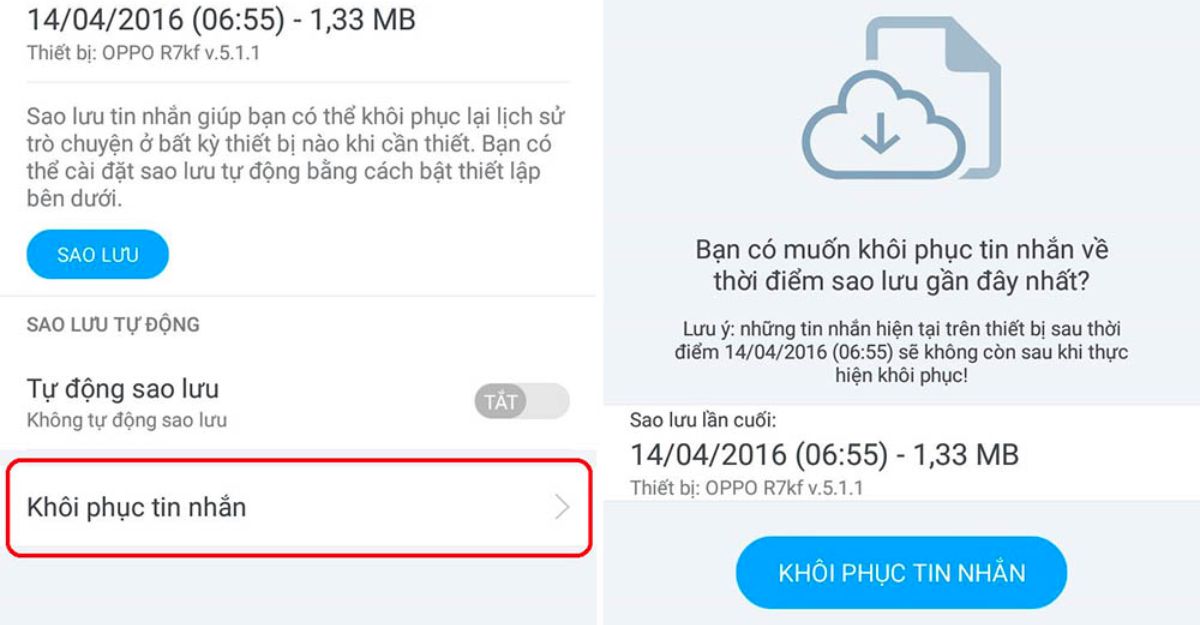
2.3. Cách khôi phục tin nhắn Zalo đã xóa trên máy tính/laptop
Ngoài việc sử dụng Zalo trên điện thoại, bạn cũng có thể sử dụng Zalo trên máy tính/laptop để giao tiếp với người khác. Tuy nhiên, bạn cần lưu ý rằng Zalo trên máy tính/laptop không có tính năng sao lưu và khôi phục tin nhắn như trên điện thoại.
Do đó, bạn không thể khôi phục được tin nhắn Zalo đã xóa trên máy tính/laptop nếu bạn không có bản sao lưu trên điện thoại.
Tuy nhiên, bạn vẫn có thể sử dụng một số cách khác để cố gắng khôi phục tin nhắn Zalo đã xóa trên máy tính/laptop. Dưới đây là một số cách thường được sử dụng:
- Cách 1: Kiểm tra thư mục Temp của máy tính/laptop. Đây là nơi lưu trữ các tệp tạm thời của các ứng dụng, bao gồm cả Zalo. Bạn có thể tìm thấy thư mục Temp bằng cách mở File Explorer, nhập %temp% vào thanh địa chỉ và nhấn Enter.
- Sau đó, bạn có thể tìm kiếm các tệp có liên quan đến Zalo, như hình ảnh, video, âm thanh, file và xem xét nội dung của chúng. Có thể bạn sẽ tìm thấy một số tin nhắn Zalo đã xóa trong các tệp này.
- Cách 2: Sử dụng phần mềm khôi phục dữ liệu. Đây là một cách khá hiệu quả để khôi phục các tệp đã xóa trên máy tính/laptop, bao gồm cả tin nhắn Zalo. Bạn có thể tải về và cài đặt một phần mềm khôi phục dữ liệu uy tín, như Recuva, EaseUS Data Recovery Wizard, Stellar Data Recovery và sử dụng chúng để quét ổ đĩa của máy tính/laptop.
- Sau đó, bạn có thể lọc kết quả quét theo loại tệp, ngày xóa, kích thước và tìm kiếm các tệp liên quan đến Zalo. Nếu bạn may mắn, bạn sẽ tìm thấy và khôi phục được các tin nhắn Zalo đã xóa trong các tệp này.
- Cách 3: Liên hệ với người nhận hoặc người gửi tin nhắn. Đây là cách cuối cùng và đơn giản nhất để khôi phục tin nhắn Zalo đã xóa trên máy tính/laptop. Bạn chỉ cần liên hệ với người nhận hoặc người gửi tin nhắn mà bạn muốn khôi phục và yêu cầu họ gửi lại cho bạn.
- Nếu họ vẫn còn lưu giữ tin nhắn đó trên thiết bị của họ, họ có thể chụp ảnh màn hình hoặc sao chép nội dung của tin nhắn và gửi lại cho bạn.
Công Ty Quảng Cáo Marketing Online Limoseo đã giải thích cho bạn lý do tại sao không khôi phục được tin nhắn zalo. Hy vọng bài viết này sẽ giúp bạn giải quyết được vấn đề của mình và không bỏ lỡ những tin nhắn quan trọng của bạn.

